- Comment configurer l'IA Gemini comme votre assistant virtuel sur votre appareil mobile
- Configurer l'IA Gemini comme votre assistant virtuel sur votre appareil mobile : un guide simple
- Étape 1 : Télécharger l'application Gemini
- Étape 2 : Activer l'assistant Gemini
- Télécharger Gemini sur le Play Store
Comment configurer l'IA Gemini comme votre assistant virtuel sur votre appareil mobile
Dans le monde digital en constante évolution, les assistants virtuels sont devenus indispensables pour améliorer notre productivité et notre efficacité. Parmi les solutions d'IA les plus populaires, l'IA Gemini se démarque par sa flexibilité et sa facilité d'utilisation. Dans cet article, nous allons vous guider pas à pas pour configurer l'IA Gemini comme votre assistant virtuel sur votre appareil mobile. Vous découvrirez comment intégrer cette technologie de pointe dans votre vie quotidienne pour gérer vos tâches, vos rendez-vous et vos communications de manière plus efficace et personnalisée.
Configurer l'IA Gemini comme votre assistant virtuel sur votre appareil mobile : un guide simple
L'assistant Google a toujours été l'une des fonctionnalités les plus importantes du système d'exploitation Android. Cette caractéristique vous permet de réaliser un grand nombre d'actions avec les commandes de Ok Google. Cependant, les nouveautés de Gemini planent devenir une option alternative à cette fonction, mais également une intelligence artificielle beaucoup plus avancée.
En effet, Gemini peut faire beaucoup de choses pour vous au quotidien, et l'intégrer dans votre appareil mobile vous facilitera certainement l'accès à l'information ou la création de contenu que vous nécessitez.
Heureusement, ce n'est pas compliqué du tout, vous n'aurez besoin que des étapes suivantes pour faire de Gemini votre assistant digital.
Étape 1 : Télécharger l'application Gemini
Pour commencer, vous devez télécharger l'application Gemini depuis le Play Store. Une fois installée, lorsque vous l'ouvrirez, un avertissement devrait apparaître vous recommandant d'utiliser Gemini comme assistant.
Si vous cliquez sur Changer > Utiliser Gemini, l'intelligence artificielle sera activée automatiquement comme assistant.
Étape 2 : Activer l'assistant Gemini
Dans le cas où cette fenêtre ne s'affiche pas, vous devrez exécuter l'application de l'IA. Ensuite, appuyez sur la photo de profil située en haut à droite de l'écran et sélectionnez Changer d'assistant Google.
Il est nécessaire de cocher la case de Gemini et de cliquer sur Changer. En faisant cela, l'application se relancera et vous pourrez utiliser Gemini comme votre assistant virtuel principal.
Cela signifie que Gemini sera également activé avec la commande Ok Google.
Télécharger Gemini sur le Play Store
Dès maintenant, vous pourrez utiliser Gemini comme un expert, en exploitant toutes ses caractéristiques depuis le confort de votre mobile.
N'oubliez pas que si vous avez un PC, vous pouvez également intégrer Gemini à Windows 11 et ainsi disposer de cette intelligence artificielle sur vos appareils les plus importants.
Connaître comment nous travaillons sur ComputerHoy.
Étiquettes : Intelligence artificielle, Google Apps, Astuces, Apps, Tutoriel
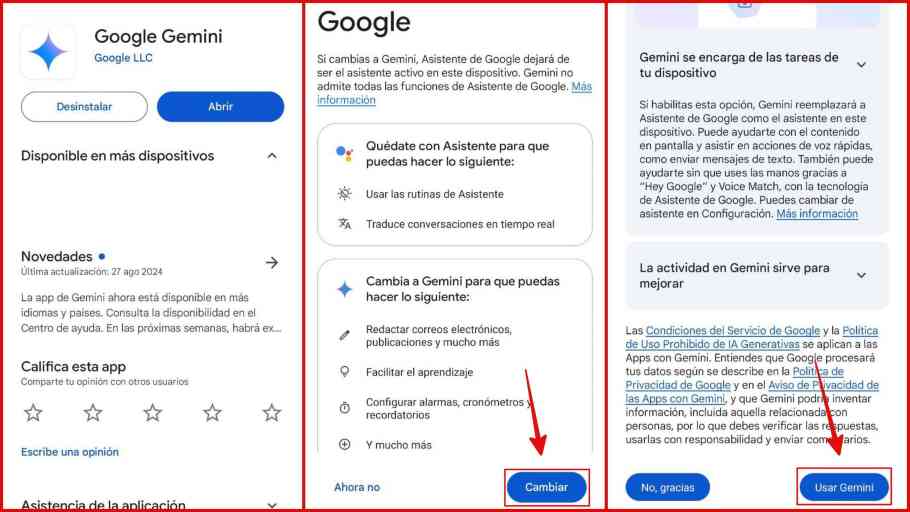
Laisser un commentaire